您现在的位置是:首页 > CAD画图 > CAD画图
CAD如何绘制大齿轮剖视图?
![]() 本文转载来源:zwcad.com zwsoft.cn 中望CAD官方教程.如果作者或相关权利人不同意转载,请跟我们联系,我们立即删除文章。2022-11-22
本文转载来源:zwcad.com zwsoft.cn 中望CAD官方教程.如果作者或相关权利人不同意转载,请跟我们联系,我们立即删除文章。2022-11-22
简介CAD如何绘制大齿轮剖视图? CAD是一款常用的机械绘图软件,掌握CAD的操作技巧可以帮助我们有效提高绘图效率。接下来小编为大家带来的是CAD中画大齿轮剖视图的步骤,有需要的小伙伴
CAD如何绘制大齿轮剖视图?
CAD是一款常用的机械绘图软件,掌握CAD的操作技巧可以帮助我们有效提高绘图效率。接下来小编为大家带来的是CAD中画大齿轮剖视图的步骤,有需要的小伙伴可以一起来看看。
1.我们打开中望CAD,点击格式,打开图层,新建一个颜色为红色、线型为HIDDEN的图层,然后我们用这个图层绘制出两条长度为100的垂直线,接下来,我们将水平线用偏移命令分别向上、下偏移42、45、50个单位,然后将竖直线往左偏移25与75个单位,修改线型,得到效果图如下。
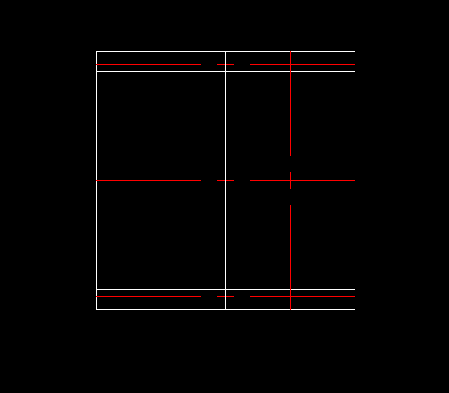
2.将多余线段修剪,命令行输入CHA,回车,输入D,回车,输入5,回车,对顶角进行倒角操作,得到效果图如下。
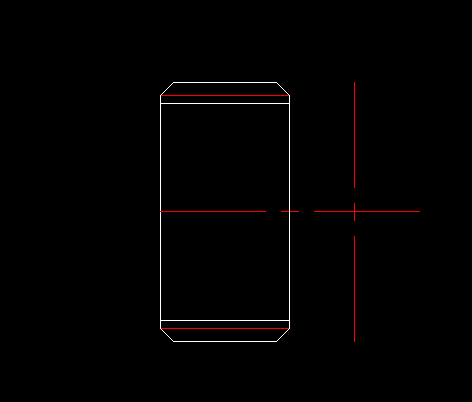
3.画一个半径为17.5的圆,继续对线段进行偏移,水平线上移22,竖直线向左、右偏移4,对长方体的竖直边内移3,同时绘制出4条斜线,效果图如下。
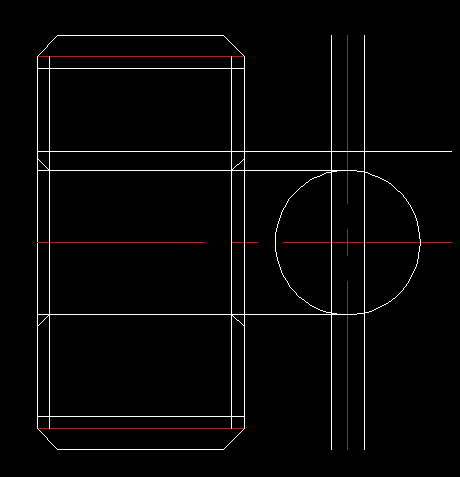
4.将多余线段修剪。
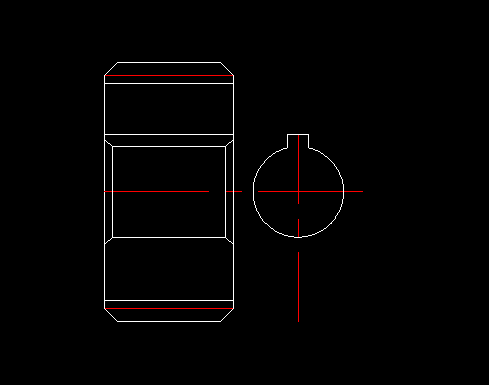
5.命令行输入H,选择ANSI31,添加拾取点,最后得到图形如下。
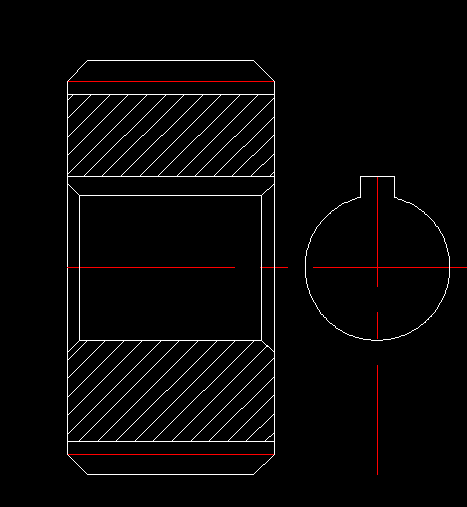
以上就是CAD中绘制大齿轮剖视图的步骤,各位都学会了吗?感谢各位的喜欢和支持!
点击排行
 CAD多种快速移动图形的方法
CAD多种快速移动图形的方法










